Excel VBA (พื้นฐานการใช้งาน ฟรี), Free Excel lessons, บทความทั่วไป
แก้ปัญหา Run VBA ไม่ได้
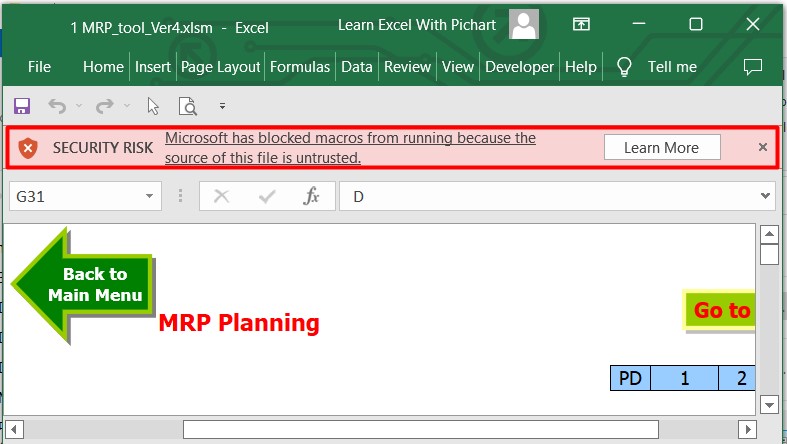
วันนี้หลายคนจู่ ๆ ไฟล์ที่เคย Run macro หรือ VBAได้เป็นปกติสุขดี วันนี้กลับมีข้อความเตือนแปลก ๆ ขึ้นใต้เมนู เหมือนเป็นการเตื่อนเกี่ยวกับ macro security
“Security Risk: Microsoft has blocked macro from running because the source of this file in untrusted” 😥 แปลได้ว่า “ไม่ปลอดภัย: ไมโครซอฟได้บล็อคไม่ให้มาโครทำงาน เพราะแหล่งที่มาของไฟล์นี้ไม่น่าเชื่อถือ”
😓 หลายคนคงสงสัยเป็นไปได้อย่างไร ก็ในเมื่อเมื่อวานนี้ยังใช้ได้อยู่นี่นา
😭 แล้วเปิดไฟล์ทำงานไม่ได้ จะทำไงดี
สาเหตุของปัญหา:
Microsoft ได้ update macro security Control Policy ถ้าใคร update window ในช่วง 2-3 เดือนนี้ ก็จะค่อย ๆ พบคำเตือนข้างต้น โดย microsoft ได้กำหนดให้ Block ไฟล์ทุกไฟล์ที่มี Code VBA ที่ดาวน์โหลดจาก internet ไม่ว่าจะเป็น email หรือเวปไซต์ นอกนั้นสำหรับ version 365 ยัง Block ไฟล์ macro ที่ไม่อยู่ใน Trusted location ไม่ให้สั่ง Run Code ได้ แล้วมันส่งผลอย่างไรบ้าง…
- 👉 1. ไม่สามารถ run macro ได้ แม้จะตั้งค่า macro security ไว้เป็นแบบ Disable all macros with notification หรือ Enable all macros ไว้ก็ตาม
- 👉 2. สำหรับกรณี Version365 ต้องวางไฟล์ที่มี macro ไว้ใน Trust Location เท่านั้นถึงจะสามารถเปิดไฟล์แล้ว run macro ได้
แก้ปัญหา macro security (ใหม่)
- กรณีเป็นไฟล์ดาวน์โหลดจาก internet ให้ตั้งค่า file property เป็น unlock ดังนี้ (ภาพประกอบข้างล่าง)
- 1. ปิดไฟล์ก่อนครับ
- 2. คลิ้กขวาที่ไฟล์ เลือก Property
- 3. ที่ Tab แรก (general) ให้ติ้ก unblock
- 4. click ok ก็จะสามารถเปิดไฟล์ แล้ว enable macro ได้ตามปกติ
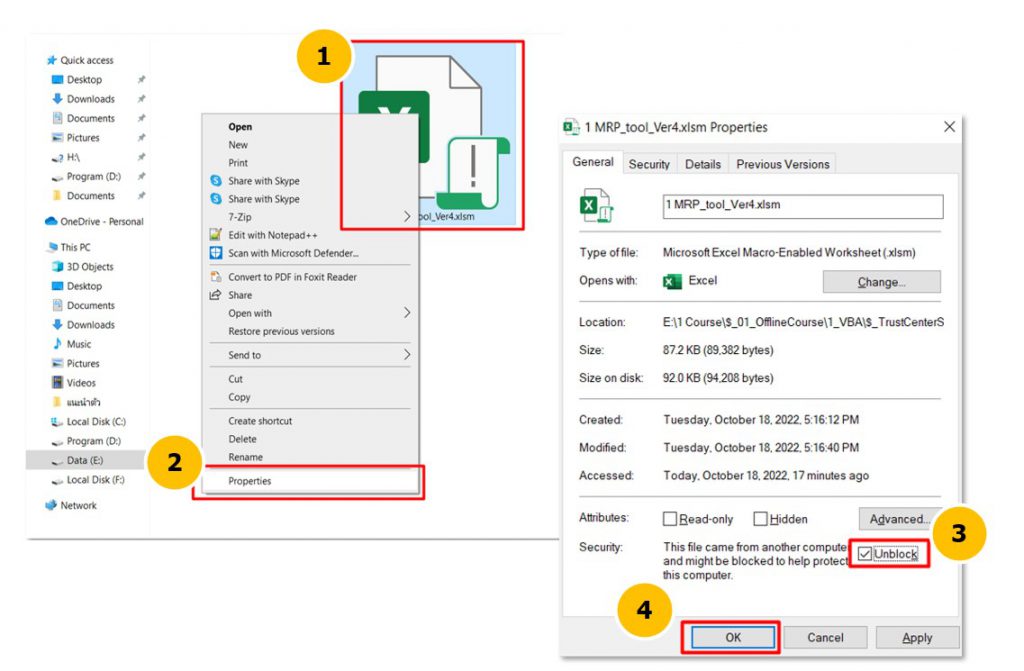
- กรณี Version 365 *ไม่สามารถเปิด file macro ได้ถ้าไม่อยู่ใน Folder Trusted Location
- สร้าง Folder ขึ้นมาใหม่ 1 Folder ตั้งชื่ออะไรก็ได้ แนะนำให้ตั้งชื่อ Folder ชื่อ “TrustedFile_Folder” ที่ Drive ใดก็ได้ (แนะนำเป็น D:\ หรือ E:\)
- เปิด Excel ขึ้นมา (ไฟล์ใดก็ได้)
- เข้าเมนู Developer > macro security
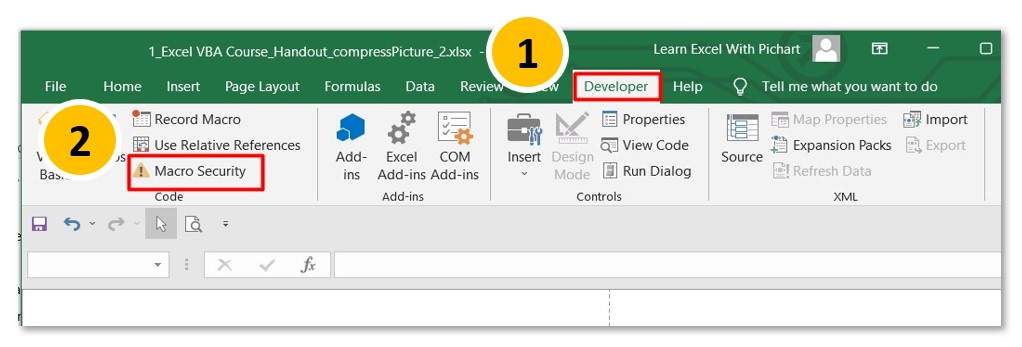
- เลือก Trusted Location (เมนูที่ 2 ทางซ้าย)
- Click “Add new location…” แล้ว Browse ไปยัง Folder “TrustedFile_Folder” ที่สร้างขึ้นใหม่
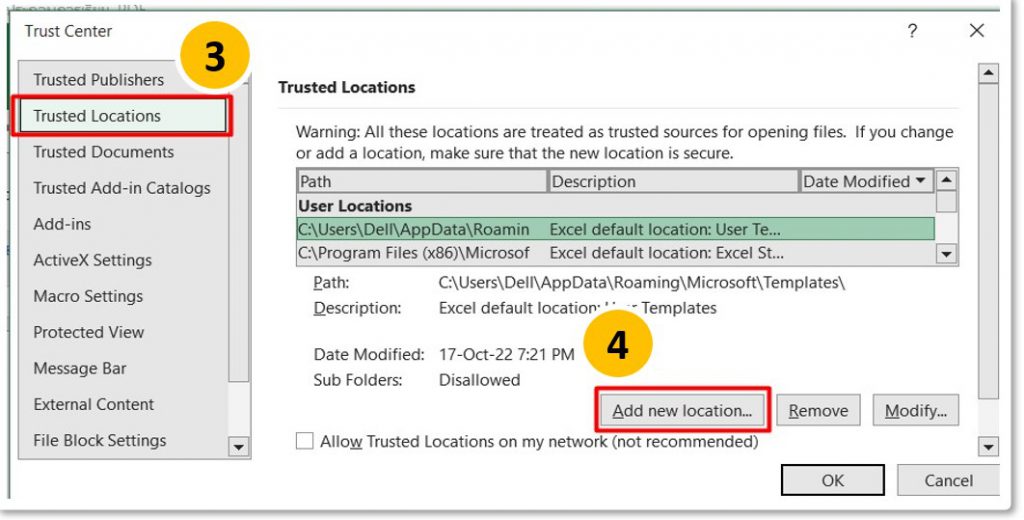
- จะปรากฏ Path ที่กำหนดที่ Microsoft Office Trusted Location
- ควร ติ๊ก Subfolder of this location are also trusted (แนะนำ)
- สามารถกำหนดคำอธิบาย (หากต้องการ)
- คลิ้ก OK

- ย้ายไฟล์ที่มี VBA Code เข้ามาไว้ใน Folder นี้ / ทุกไฟล์ใน Folder นี้จะ สามารถ run VBA ได้
ข้อควรระวัง
- 1. ควรย้ายเฉพาะไฟล์ที่ได้ตรวจสอบแล้วว่าปลอดภัยมาไว้ที่ Folder นี้
- 2. ไม่ควรกำหนดค่าเริ่มต้น Download file เข้ามาใน Folder นี้

ไม่ทราบว่าจะรบกวนสอบถามหรือช่วยแก้ไขไฟล์ macro ได้มั้ยคะ
พอดีปกติเคยใช้อยู่แล้วสามารถจัดเรียงไฟล์หรือรันได้ปกติ แต่ช่วงหลังมันจัดเรียงให้ไม่ครบเหมือนเดิมอ่าค่ะ ถามคนทำไฟล์เค้าบอกของเค้าปกติ แล้วคนอื่นก็ไม่มีปัญหา แต่พอหนูทำมันไม่ได้อะค่ะ ไม่รู้เกิดจากคอมหนู หรือว่าเกิดจากอะไร
สามารถสอบถามมาได้ครับ
แต่การที่จะบอกว่าปัญหาเกิดจากอะไร ต้องเห็นไฟล์ครับ เป็นไปได้ว่าพื้นที่ของข้อมูลเปลี่ยนไปแต่มีการเขียนโค้ดได้แบบจำกัด หรือลักษณะของข้อมูลเองก็เป็นได้ครับ จึงทำให้การจัดเรียงไม่ครบครับ แรกสุดก็ต้องลองส่งไฟล์มาดูครับ สามารถส่งไฟล์มาได้ที่ [email protected] ครับ
ผมเขียนโปรแกรม vba ด้วยโน๊ตบุ๊คส่วนตัว แล้ว copy ไฟล์ไปลงที่เครื่องคอมพิวเตอร์เครื่องอื่น มันขึ้นเป็น sheet excel ปกติ ไม่สามารถรัน macro ได้ ผมไปกำหนดค่าใน property แล้ว แต่มันก็ยังรันไม่ได้เหมือนเดิม อ.พอที่จะช่วยแนะนำให้หน่อยได้ไหมครับ
ถ้ามีเวลาก็ลองโทร มา 0990842562 นะครับ มีหลายสาเหตุ พูดคุยน่าจะสะดวกกว่า ครับ
ไม่สามารถเรียกใช้แมโครได้เนื่องจากไม่ได้ติตั้งไลบราลีสนับสนุน vba
แก้ยังไงคะ
สวัสดีค่ะอาจารย์ชาติ กลอยพบปัญหา marcro รันนานมากๆ 20 นาทีขึ้นไป ถึงครึ่งชั่วโมงต่อการรัน 1 ครั้ง ไม่ทราบว่าสามารถปรึกษาอาจารย์ชาติได้ไหมคะ
ได้ครับ คุณกลอย
ไม่ทราบว่าคุณกลอยได้ส่งไฟล์มาให้ดูหรือยังครับ ส่งมาที่ email : [email protected] ได้เลยครับ
macro ทำ 50 ทวิ ใส่ข้อมูล ให้สร้างเป็นpdf กดรันได้ปกติ แต่ไม่สร้างไฟล์ให้ ต้องแก้ยังไงครับ
ความหมายของการสร้างไฟล์ให้คืออะไรครับ
ช่วยอธิบายเพิ่มหน่อยก็ดีนะครับ
หรือ โทรฯ มาคุยก็ได้ครับ 0990842562